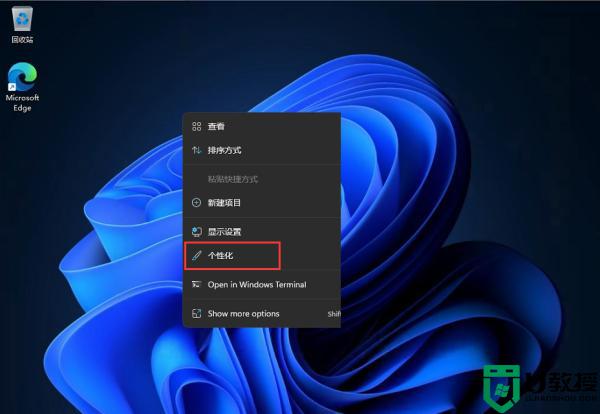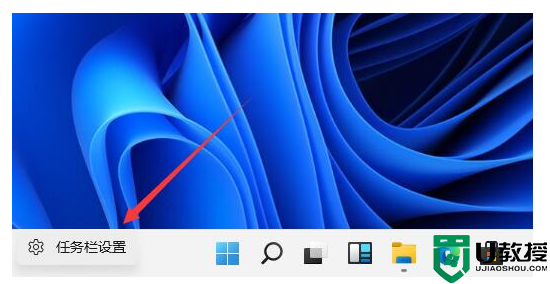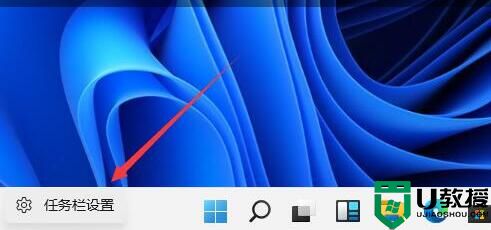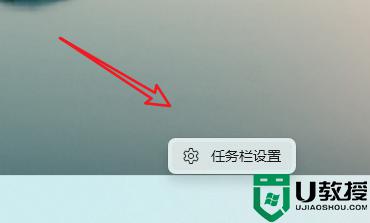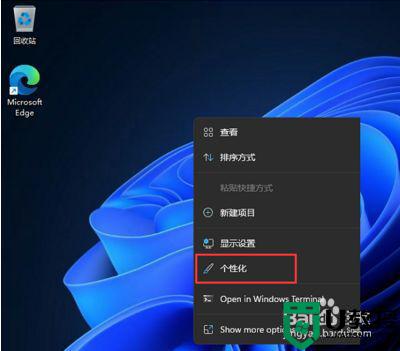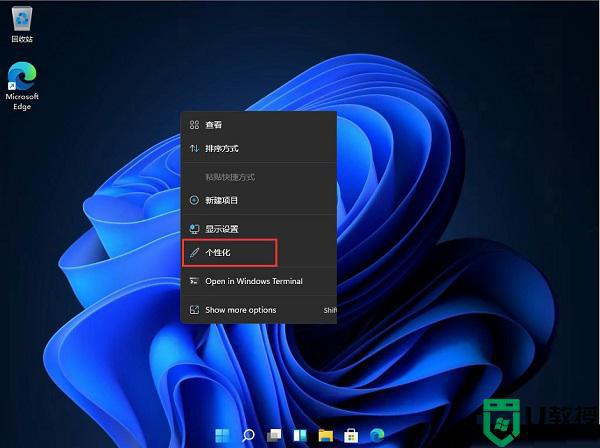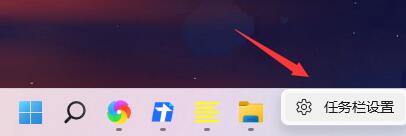win11菜单栏怎么放到左边 win11菜单栏如何移到左边
时间:2021-12-11作者:xinxin
由于微软win11系统的桌面经过全新的布局,使得任务栏中的图标显示在中间,因此用户操作起来很是不习惯,对此有些用户就想要将win11电脑桌面居中的任务栏移动到左下角处,那么win11菜单栏怎么放到左边呢?接下来小编就来给大家分享一篇win11菜单栏移到左边设置方法。
具体方法:
1、在任务栏空白处,鼠标右键桌面空白位置,选择【任务栏设置】,如下图所示;
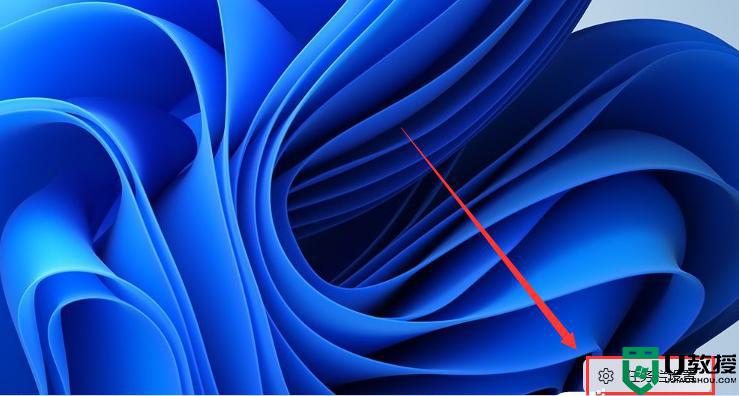
2、进入个性化后,在右侧的菜单中找到盘【任务栏行为】,如下图所示;
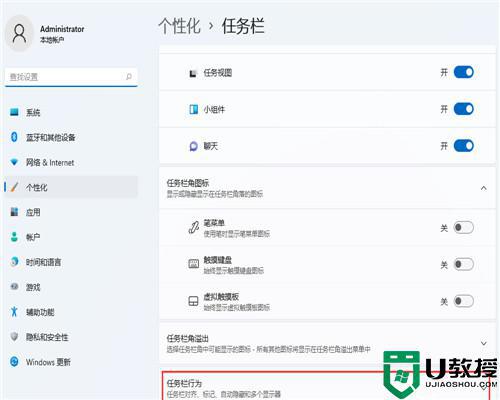
3、点击任务栏对齐方式后,将任务栏对齐方式由"居中"改成"左",如下图所示;
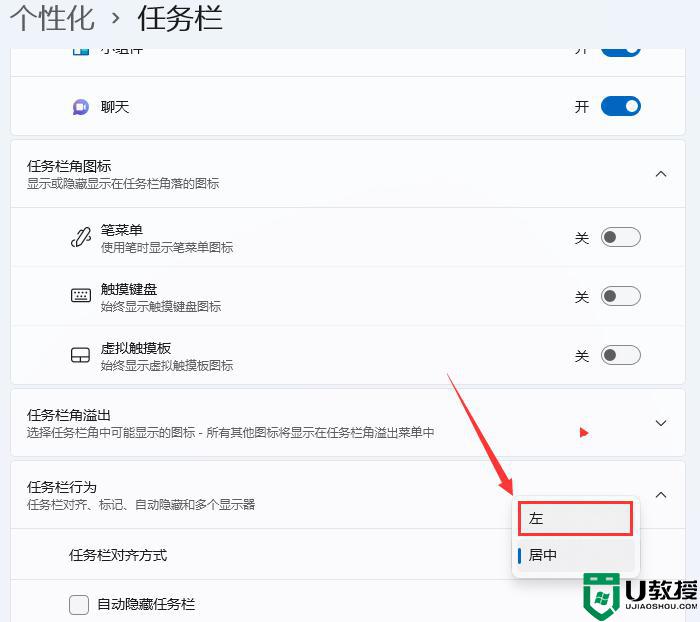
4、设置完毕后,我们的开始菜单就到左侧了,如下图所示;
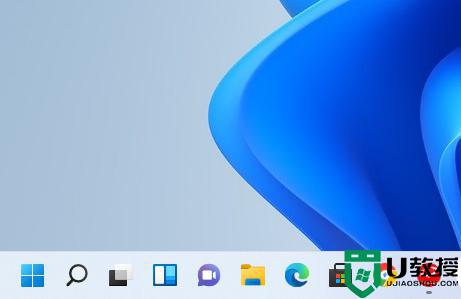
以上就是有关win11菜单栏移到左边设置方法了,有需要的用户就可以根据小编的步骤进行操作了,希望能够对大家有所帮助。